如何查看新组装电脑的配置信息?正确的查看步骤介绍
- 生活窍门
- 2025-03-22
- 4
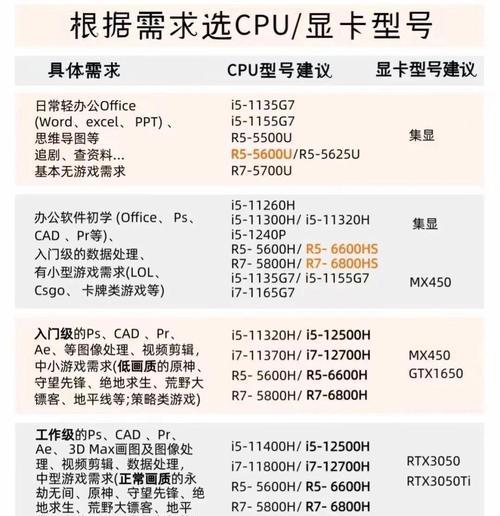
当您新组装了一台电脑,了解其详细配置信息是非常重要的。这不仅有助于您获取最佳性能,还方便日后升级硬件或排查故障。以下将详细介绍查看新组装电脑配置信息的正确步骤。 开篇...
当您新组装了一台电脑,了解其详细配置信息是非常重要的。这不仅有助于您获取最佳性能,还方便日后升级硬件或排查故障。以下将详细介绍查看新组装电脑配置信息的正确步骤。
开篇:了解电脑配置的重要性
在文章一开头,我会强调了解电脑配置的重要性。对于新组装电脑用户来说,了解配置信息,可以帮助他们更好地掌握电脑性能、兼容性以及未来升级的潜力。这是新手用户与资深用户都需要掌握的基础技能。
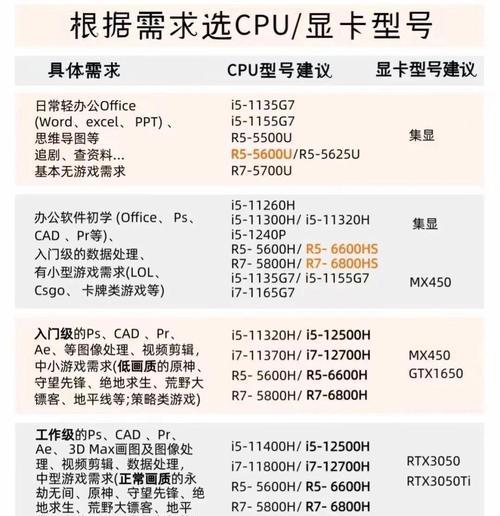
检查物理配件
步骤一:拆机检查
在电脑开机之前,您可以先从外观上确认电脑的主要硬件组件。打开机箱,您应该能看到主板、处理器(CPU)、显卡、内存条、硬盘或固态硬盘以及电源等组件。
步骤二:查看硬件标签
每件硬件上都印有详细信息,例如CPU上会标明其型号、核心数等,内存条则会标明容量和频率,而驱动器则会说明其类型和容量。记录下这些信息对于之后的电脑配置信息核对非常重要。
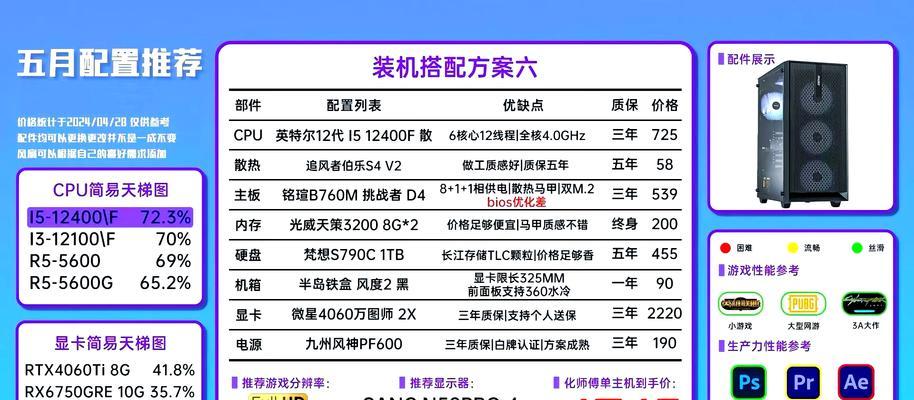
使用系统内置工具
步骤三:系统属性
点击Windows系统开始菜单,找到“此电脑”并右击选择“属性”,您可以看到基本的处理器和系统类型等信息。这对快速了解处理器型号和安装的操作系统版本特别方便。
步骤四:任务管理器
按Ctrl+Shift+Esc打开任务管理器,切换到“性能”标签,您可以看到处理器、内存、硬盘、显卡等详细信息。
步骤五:运行系统信息工具
在开始菜单搜索框输入“msinfo32”并回车,可以打开“系统信息”工具,这里会显示更为详细的电脑配置信息,包括硬件资源、组件和软件环境。
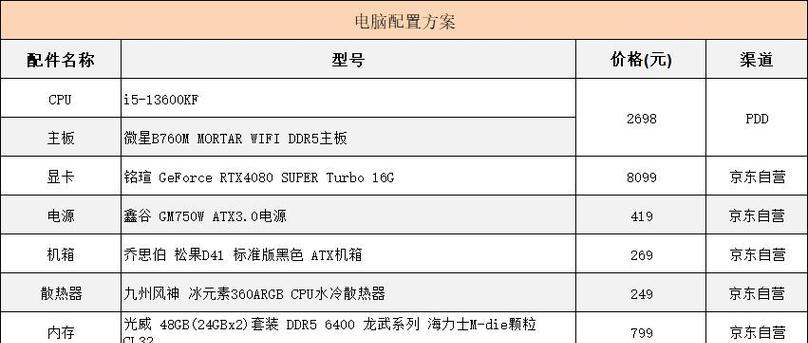
使用第三方软件
步骤六:安装硬件检测软件
下载并安装如CPU-Z、GPU-Z等硬件检测软件,它们可以提供处理器、显卡以及内存等详细的规格信息。这些软件通常提供更为专业和详尽的数据。
步骤七:硬盘检测工具
对于硬盘,您可以使用CrystalDiskInfo等硬盘检测软件获取硬盘的详细信息,包括健康状况、通电次数等。
深入了解BIOS信息
步骤八:进入BIOS
开机后,按下特定键(通常是F2、Del等)进入BIOS设置界面,这里可以看到几乎所有硬件的详细信息。但需要注意的是,BIOS中的信息可能需要较深的硬件知识才能完全理解。
注意事项与问题预防
1.检查信息一致性
在通过不同方式获取配置信息后,请确保信息之间是相互一致的,以免出现数据误差。
2.注意隐私与安全
在查看电脑配置时,可能会涉及到一些敏感信息,譬如硬盘序列号等,应确保这些信息的安全。
3.定期更新驱动
了解配置信息后,确保通过官网下载最新驱动程序,以保持硬件的最佳运行状态。
4.备份重要数据
在进行任何硬件检测或系统更新之前,做好重要数据的备份,以防万一。
综上所述
通过上述步骤,您可以全面了解新组装电脑的配置信息,无论是CPU型号、内存大小,还是硬盘类型和显卡规格。掌握这些信息,不仅可以帮助您评估和优化电脑性能,而且在遇到问题时,也能够快速准确地诊断问题所在。希望本文能为您提供一个全面的指南,帮助您深入探索和管理您的电脑硬件世界。
本文链接:https://www.taoanxin.com/article-9098-1.html

